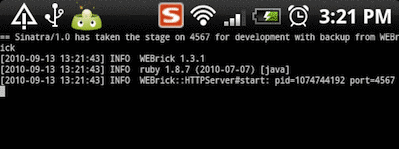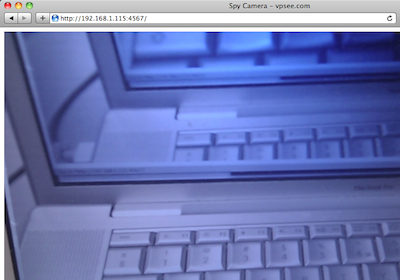试玩 Mesh Potato
2010年10月19日 | 标签: mesh network, mesh potato, VoIP, wifi
快到年底了,超级忙,刚刚开完这会那会,周五还有一整天的 workshop. 这个周五 Village Telco 有几个核心开发人员要到我们这里来做 workshop,关于 Mesh Network, VoIP, Mesh Potato, WiFi 方面的,主要是介绍他们的一个 open source hardware/software 产品 Mesh Potato. Mesh Potato 从硬件到软件都是 Open Source 的,从硬件组成上实际上是一个 Wireless Access Point (AP) 加上 Analog Telephony Adapter ( ATA);从软件上上看上面运行的是一个 fork 出来的 OpenWrt 版本,并且支持 mesh network 协议。
这东西有什么用呢?主要是用来搭建由众多这样的无线 AP 组成的一个 mesh 网络,并且通过 ATA 接口提供语音电话功能。比如说在一个偏远山区,电信公司不愿意为村庄部署电话网(也可能因为村民无法承担高昂的建设费和不菲的电话费),可是村庄里每户人需要彼此能沟通,当然二十一世纪还用 “吼” 的方式有点 out 了,我们可以用这个 Mesh Potato 为这个村庄搭建免费局域电话网,为每户安装 Mesh Potato 并分配电话号码,每户和每户之间构成一个 mesh network,这样只需要用普通电话机连上 Mesh Potato 就可以打电话了,非常简单。当然这样的应用也适合城市小区等等,应用范围非常广泛。
VPSee 昨天收到了 Mesh Potato 的样品,试用了一下,配置非常容易,因为都是 Open Source 的,所以很适合做研究和折腾。

配置 Mesh Potato 的过程很简单:
- 先用一个网线把 Mesh Potato 和电脑连起来,Mesh Potato 默认 IP 是 192.168.1.20,然后给电脑设个固定 IP,比如 192.168.1.21;
- 在电脑上打开浏览器访问 http://192.168.1.20 就会出来 Mesh Potato 的登录管理页面,默认用户名是 root,密码是空,登录以后就会进入管理界面;
- 唯一要修改的就是 Mesh Potato 的 Network -> IP address,每个 Mesh Potato 的 IP 都应该不同(默认是 10.130.1.20),这个 IP 的末尾数字将作为 Mesh Potato 的电话号码。比如,一个 Mesh Potato 的 IP 是 10.130.1.100,另一个是 10.130.1.101,前一个电话号码就是 100,后一个就是 101,如果他们都连上电源的话就可以通过 WiFi 和电话机互相拨打电话。VPSee 在这里把 IP 改成 10.130.1.123(见图)。
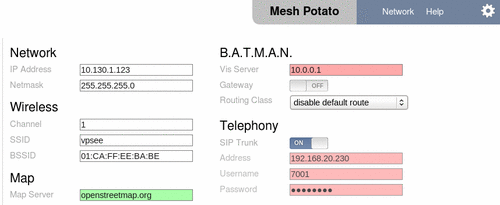
除了上面方式修改 Mesh Potato IP 以外,还可以通过拨打电话方式的修改,拿起电话,直接拨打 2633 进入语音提示,然后输入 10*130*1*123 就会更改本 Mesh Potato 的 IP,很有趣。
Mesh Network 是目前无线网络方面比较热门的一个方向,Mesh Potato 就是其中的一个应用,可应用的场景也很广泛。比如每个大学寝室放一个 Mesh Potato,寝室之间打电话免费,然后打出去按0可以实现类似外线电话那样。最重要的是 Mesh Potato 成本非常低,而且使用和配置都非常简单,比 Cisco 那种大厂商提供的校园 IP 电话和解决方案要便宜的多。